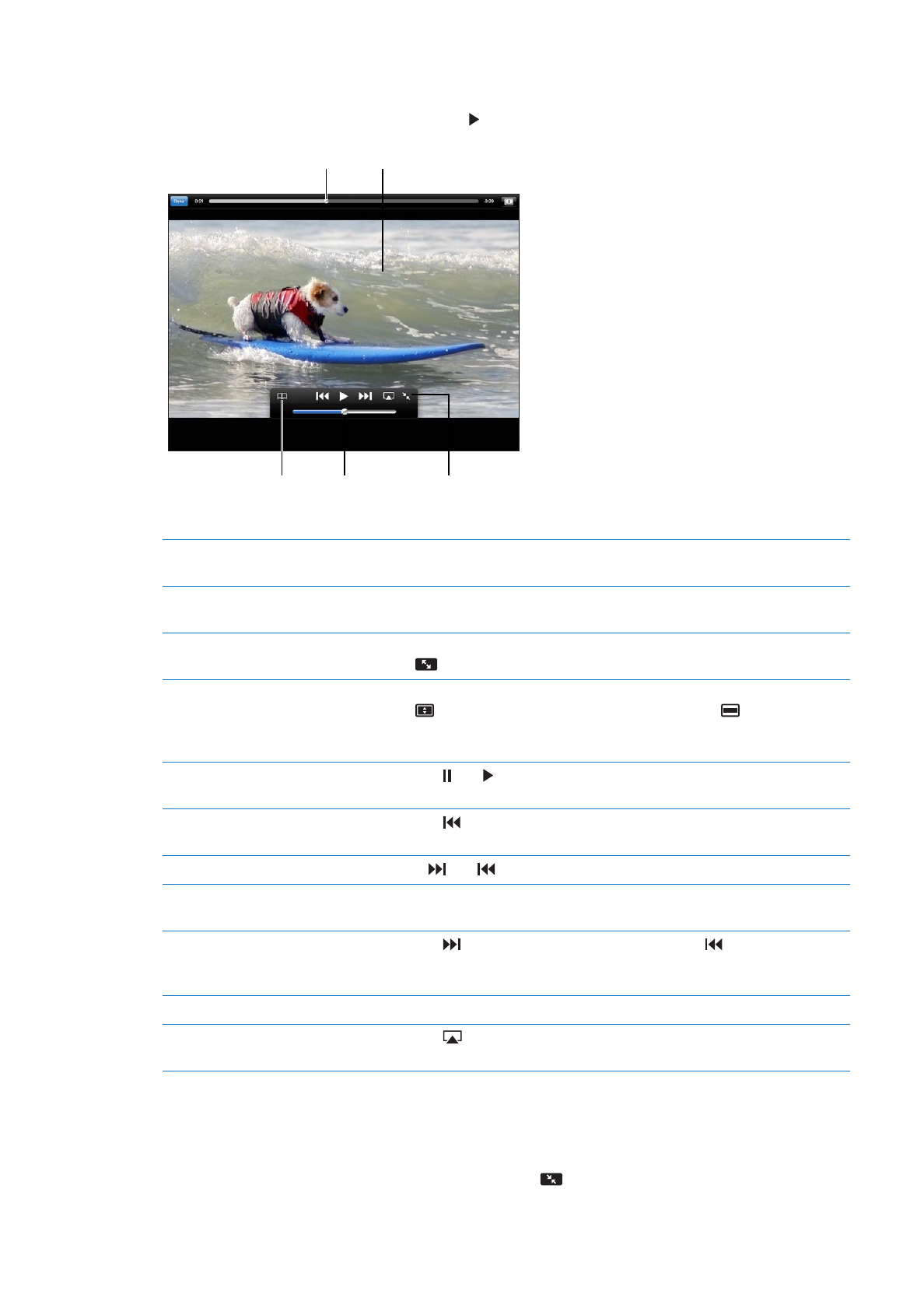
Afspille videoer
Afspille en video: Tryk på en video, mens du gennemser. Afspilningen starter, når tilstrækkeligt
meget af videoen er hentet til iPad. Tryk på for at starte videoen hurtigere.
Træk for at hoppe
frem eller tilbage.
Træk for at hoppe
frem eller tilbage.
Tryk på videoen for at vise eller
skjule betjeningspanelet.
Tryk på videoen for at vise eller
skjule betjeningspanelet.
Træk for at
justere
lydstyrken.
Træk for at
justere
lydstyrken.
Se oplysninger om video,
beslægtede videoer og
kommentarer.
Se oplysninger om video,
beslægtede videoer og
kommentarer.
Føj videoen til
dine YouTube-
favoritter.
Føj videoen til
dine YouTube-
favoritter.
Vise eller skjule betjeningspanelet
til video
Tryk på skærmen.
Justere lydstyrken
Træk mærket til lydstyrke, eller brug lydstyrkeknapperne på iPad eller et
kompatibelt hovedsæt.
Bruge fuld skærm
Vend iPad om på siden Hvis videooplysningerne stadig vises, skal du trykke
på
.
Skifte mellem at fylde skærmen ud
og tilpasse skærmens bredde
Tryk to gange på videoen, mens du bruger fuld skærm. Du kan også trykke
på
for at få videoen til at udfylde skærmen eller på
for at tilpasse
den til skærmen. Hvis disse betjeningsmuligheder ikke vises, passer videoen
allerede perfekt til skærmen.
Genoptage eller sætte afspilning
på pause
Tryk på eller . Du kan også trykke på knappen i midten (eller en
tilsvarende knap) på et kompatibelt hovedsæt.
Starte forfra fra begyndelsen
Tryk på , mens videoen afspilles. Hvis du har set mindre end fem
sekunder af videoen, springes der i stedet til den forrige video på listen.
Spole fremad eller tilbage
Hold eller nede.
Hoppe til et hvilket som helst punkt Træk afspilningsmærket på spillelinjen. Før fingeren nedad for at justere
hastigheden på frem/tilbage fra langsom til hurtig.
Hoppe til den næste eller forrige
video på en liste
Tryk på for at hoppe til den næste video. Tryk på to gange for at
hoppe til den forrige video. Hvis du har set mindre end fem sekunder af
videoen, skal du kun trykke en gang.
Holde op med at se en video
Tryk på OK.
Afspille en video på Apple TV vha.
AirPlay
Tryk på
, og vælg Apple TV. Der findes oplysninger i “Bruge AirPlay” på
side 37.